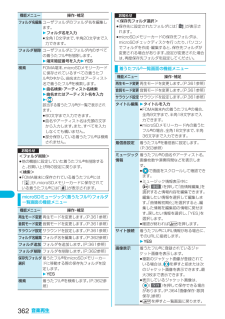Q&A
取扱説明書・マニュアル (文書検索対応分のみ)
"フォルダ削除"1 件の検索結果
"フォルダ削除"10 - 20 件目を表示
全般
質問者が納得今試してみたんですけど、削除出来ないということはないですねぇ。(当然ながらデフォルトの受信・送信フォルダ等は削除出来ませんが)フォルダにメールセキュリティを設定していませんか?ただ、こちらの場合、4のフォルダ名編集もグレーになっています。中のメールだけを保護にして、フォルダ削除を試みても「保護メール…削除できません」て警告が出るだけで4も6もグレーにならないです。その他だとちょっと分からないです。せっかく同機種なのに。お役に立てなかったら申し訳ないです。
6707日前view34
206iモー ド/iモーショ ン/iチャネル1待受画面2i() 2Bookmark2フォルダを選択2表示したいブックマークを選択fiサイト表示中はi() を押して「Bookmark一覧」 を選択します。fiブックマークを使ってページを表示させると、次回はそのブックマークがBookmark一覧画面の先頭に表示されます。ブックマークからホームページやサイトを表示するBookmarkフォルダ一覧画面 Bookmark一覧画面Bookmarkフォルダ一覧画面の機能メニュー機能メニュー 操作・補足フォルダ追加新規フォルダを追加します。「Bookmark」フォルダ・「画面メモ」フォルダ以外にそれぞれ9件まで追加できます。2フォルダ名を入力fi全角10文字まで、半角20文字まで入力できます。フォルダ名編集 2フォルダ名を編集fi全角10文字まで、半角20文字まで入力できます。登録件数確認全フォルダに登録されているブックマークの件数を表示します。fi確認が終わればrを押します。赤外線全件送信 赤外線で全件送信します。(P.347参照)iC全件送信 iC通信で全件送信します。 (P.349参照)フォルダ削除フォルダとフォルダ内のすべての...
323データ表示/編集/管理プログラム解除 編集したプログラムをすべて解除します。「プログラム」を選択中に表示されます。2YESmicroSD動画フォルダ一覧画面の機能メニュー機能メニュー 操作・補足機能メニュー 操作・補足フォルダ名編集 フォルダのタイトルを編集します。(P.311参照)フォルダ追加フォルダを作成します。(P.311参照)フォルダ削除フォルダを削除します。(P.311参照)保存先フォルダ選択保存先フォルダを選択します。(P.311参照)動画一覧画面の機能メニュー機能メニュー 操作・補足iモーション編集動画/iモーションを編集します。(P.325参照)タイトル編集タイトルを編集します。(P.311参照)iモーション貼付動画を着信音などに設定します。(P.323参照)iモーション情報情報を表示します。(P.324参照)iモードメール添付ファイルを添付してiモーションメールを作成します。P.228手順2へ進みます。赤外線送信 赤外線で1件送信します。(P.346参照)iC送信 iC通信で1件送信します。 (P.348参照)microSDへコピーmicroSDメモリーカードへ1件コピーします。(P....
362音楽再生フォルダ名編集 ユーザフォルダのフォルダ名を編集します。2フォルダ名を入力fi全角10文字まで、半角20文字まで入力できます。フォルダ削除ユーザフォルダとフォルダ内のすべての着うたフル®を削除します。2端末暗証番号を入力2YES検索FOMA端末、microSDメモリーカードに保存されているすべての着うたフル®の中から、曲名またはアーティスト名で着うたフル®を検索します。2曲名検索・アーティスト名検索2曲名またはアーティスト名を入力2Bo該当する着うたフル®が一覧で表示されます。fi60文字まで入力できます。fi曲名やアーティスト名は先頭の文字から入力します。また、すべてを入力しなくても構いません。fi部分保存している着うたフル®は検索されません。お知らせ<フォルダ削除>fi他の機能に設定していた着うたフル®を削除すると、お買い上げ時の設定に戻ります。<検索>fiFOMA端末に保存されている着うたフル®には「」が、microSDメモリーカードに保存されている着うたフル®には「」が表示されます。microSDミュージック(着うたフル®)フォルダ一覧画面の機能メニュー機能メニュー 操作・補足機能メニュー 操作・補...
292おサイフケータイ/トルカ自動振分け設定 読み取り装置(リーダー/ライター)からトルカを取得した際に、フォルダに設定した条件に合うトルカを自動で振り分けて保存するように設定します。2振り分け条件を選択ジャンル振分け . . . . .振り分けたいジャンルにチェックしてl() を押します。複数チェックできます。タイトル振分け . . . . .振り分け条件とする、 タイトル内の文字を入力します。インデックス振分け . . . . .振り分け条件とする、 場所データ内の文字を入力します。解除 . . . . .「YES」を選択すると設定済みの振り分け条件を解除します。fiタイトル振分けでは全角20文字まで、半角40文字まで、インデックス振分けでは全角10文字まで、半角20文字まで入力できます。fiすでに振り分け条件が設定されているフォルダの場合は振り分け条件が表示されます。i () を押すと、再度振り分け条件を設定できます。フォルダ名編集 ユーザフォルダのフォルダ名を編集します。2フォルダ名を入力fi全角10文字まで、半角20文字まで入力できます。保存件数確認空き容量と保存容量(目安)、保存件数を表示します。fi確認...
332データ表示/編集/管理■メロディフォルダ一覧画面で「microSD」を選択したときは1.項目を選択メロディ. . . FOMA端末からコピーしたメロディを表示します。移行可能コンテンツ. . . FOMA端末から移動した著作権のあるメロディを表示します。2.フォルダを選択メロディの一覧が表示されます。お知らせfiFOMA端末を閉じてもメロディは再生されます。fiメロディは「着信音量」の「電話」で設定されている音量で再生されます。「着信音量」の「電話」が「消去」または「ステップ」に設定されていると、「レベル2」で再生されます。ただし、メロディ選択中に再生されるメロディの場合、鳴りません。fi再生中に音量を変更しても、メロディプレーヤーを終了すると「着信音量」の「電話」で設定されている音量に戻ります。メロディフォルダ一覧画面の機能メニューmicroSDメロディフォルダ一覧画面機能メニュー 操作・補足フォルダ追加ユーザフォルダを新規作成します。20件まで作成できます。2フォルダ名を入力fi全角10文字まで、半角20文字まで入力できます。フォルダ名編集 ユーザフォルダのフォルダ名を編集します。2フォルダ名を入力fi全角1
363音楽再生歌詞表示着うたフル®に登録されている歌詞画像を表示します。fi複数の歌詞画像が登録されている場合は、Noを押すと前または次の歌詞画像を表示できます。最大7枚まで表示できます。fi表示している歌詞画像は、Oo() を押して保存できる場合があります。(P.364「画像保存・歌詞保存」参照)firを押すと一覧画面に戻ります。microSDへ移動microSDメモリーカードに1件移動します。(P.339参照)本体へ移動「移行可能ミュージック」フォルダ内の着うたフル®をFOMA端末に1件移動します。(P.339参照)フォルダ移動 FOMA端末内の着うたフル®をFOMA端末内の別のフォルダに、microSDメモリーカード内の着うたフル®をmicroSDメモリーカード内の別のフォルダに移動します。2移動先を選択fi第2階層目以降にフォルダがある場合は、l() を押すと表示できます。上の階層に戻すにはi() を押します。フォルダ追加フォルダを作成します。7階層まで作成できます。(P.361参照)フォルダ名編集 フォルダ名を編集します。(P.362参照)フォルダ削除フォルダを削除します。(P.362参照)保存先フォルダ選...
293おサイフケータイ/トルカ本体へコピーmicroSDメモリーカード内のトルカをFOMA端末へフォルダごとコピーします。fi中止する場合はl() を押します。フォルダ削除2端末暗証番号を入力2YES保存先フォルダ選択FOMA端末からmicroSDメモリーカードへコピーする際の保存先フォルダを設定します。2YESお知らせ<保存先フォルダ選択>fi保存先に設定されたフォルダには「」のアイコンが表示されます。fimicroSDメモリーカードの保存先フォルダは、microSDチェックディスクを行ったり、 パソコンでフォルダを作成・編集すると、保存先フォルダが変更される場合があります。設定が変更された場合は、再度保存先フォルダを設定してください。機能メニュー 操作・補足■トルカ一覧画面とトルカ詳細画面%トルカの状態を表示します。※1サイトからダウンロードしたトルカは、未読にはなりません。※2 microSDメモリーカード内のトルカにのみ表示されます。fi有効期限切れのトルカには「」が付きます。fiFOMA端末外への出力が禁止されているトルカには「」 が付きます。&カテゴリを表示します。トルカの内容に応じたカテゴリアイコンが表示...
340データ表示/編集/管理iモードメールで添付されてきたFOMA端末では対応していないさまざまなファイルをmicroSDメモリーカードに保存できます。(P.244参照)保存したファイルはiモードメールに添付して送信したり、パソコンなどで確認できます。1m22SDその他ファイル2フォルダを選択fiFOMA端末でファイルの内容は表示できません。お知らせfi著作権のあるファイル(ファイル制限あり)で本体へ移動「可」または「可(同一機種間)」のファイルのみFOMA端末へ移動できます。 また、「可(同一機種間)」のファイルはP903i以外のFOMA端末には移動できません。本体へ移動「可」「不可」「可(同一機種間)」を確認するには「ピクチャ情報」「iモーション情報」「メロディ情報」「ミュージック情報」参照。fi他の機能で設定しているファイルを移動すると、設定が解除されます。fi移動したファイルは「iモード」フォルダに保存されます。<SDその他ファイル>非対応ファイルを管理するSDその他フォルダ一覧画面SDその他ファイル一覧画面SDその他フォルダ一覧画面の機能メニュー機能メニュー 操作・補足フォルダ名編集 フォルダのタイトルを編...
250メールメールを管理する受信フォルダ一覧画面・送信フォルダ一覧画面の機能メニュー機能メニュー 操作・補足フォルダ追加新規フォルダを追加します。「受信BOX」フォルダ・「送信BOX」フォルダ・「チャット」フォルダ・「ゴミ箱」フォルダ・iアプリメール用フォルダ以外に22件までフォルダを追加できます。2フォルダ名を入力fi全角10文字まで、半角20文字まで入力できます。自動振分け設定 フォルダに振分け条件を設定します。(P.256参照)再振分け「自動振分け設定」で設定した振分け条件に従ってメールを再振分けします。2YESfiメールセキュリティ(P.250参照)が設定されているフォルダがある場合は、端末暗証番号の入力が必要です。フォルダ名編集 フォルダ名を編集します。追加したフォルダのみ編集できます。2フォルダ名を編集fi全角10文字まで、半角20文字まで入力できます。メールセキュリティ端末暗証番号を入力しないとフォルダ内を表示できないように設定します。2端末暗証番号を入力2YESフォルダが「」に変わります。fi解除する場合も同様の操作を行います。フォルダ削除フォルダを削除します。フォルダ内のメールもシークレットメールを...
251メール<フォルダ削除>fi対応するメール連動型iアプリがある場合、iアプリメール用フォルダは削除できません。ソフトがない場合はiアプリメール用フォルダを削除できますが、送信フォルダ一覧画面、受信フォルダ一覧画面に作成されたフォルダがともに削除されます。受信メール一覧画面・送信メール一覧画面・保存メール一覧画面の機能メニューお知らせ機能メニュー 操作・補足返信[受信メールのみ]返信します。(P.242参照)引用返信[受信メールのみ]引用して返信します。(P.242参照)参照返信[受信メールのみ]受信メールを見ながら返信します。(P.242参照)転送[受信メールのみ]転送します。(P.243参照)再編集[送信メールのみ]送信したメールを再編集して送信します。iモードメールを選択していた場合はP.228手順2へ進みます。SMSを選択していた場合はP.266手順2へ進みます。フォルダ移動[受信メール・送信メール]2移動先のフォルダを選択2移動したいメールにチェック2l() 2YESメール検索(送信元検索)[受信メールのみ]送信元のメールアドレスや電話番号からメールを検索します。2送信元検索2項目を選択電話帳 . ...
- 1